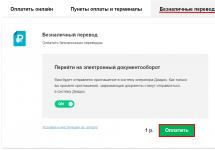Содержание
Доступ в сеть предоставляют многие провайдеры, но Beeline считается одним из популярных вариантов. Компания предоставляет мобильный 4G интернет или домашнее подключение. Настроить соединение можно через фирменный модем или роутер другой компании, чтобы получить Wi-Fi покрытие. Конфигурация может меняться из-за модели устройства.
Настройка роутера под Билайн
При использовании дома нескольких компьютеров становится актуальной задача настроить Вай-Фай. Беспроводной интернет особенно удобен при наличии современных смартфонов, планшета или ноутбука. Настройка Билайн через роутер может проводиться автоматически или вручную, это зависит от модели устройства. Как правило, при заключении договора домой приходит мастер, который поможет создать подключение. Если же установка Вай-Фай проводилась позже, или была замена аппарата, то настраивать соединение придется заново.
Для каждого устройства существует инструкция по выставлению параметров для правильной работы, но есть пункты, которые одинаковы для каждого случая. К примеру:
- подсоединить провод (кабель) к маршрутизатору;
- подключить устройство через второй провод к компьютеру;
- провести конфигурацию девайса (вбить адрес роутера Билайн, выставит тип соединения, установить пароль и защиту соединения).
Настройка роутера Билайн DIR-300
Существует несколько популярных моделей аппаратов, которыми пользуются большинство клиентов. Мало кто берет варианты без Вай-Фай, потому что, как правило, ради него устройство и приобретается. Настройка роутера Билайн dir происходит в два этапа: физическое подключение, управление соединением через браузер. Сначала следует убедиться, что для сетевой карты установлена последняя версия прошивки. Это больше касается владельцев более старых моделей компьютеров. Конфигурация далее проводится следующим образом:
- Распакуйте девайс, подключите блок питания, шнур в разъем с надписью «WAN». Второй шнур подсоедините к одному из дополнительных входов и подведите в компьютер.
- Далее настройте подключение в меню «Пуск». Перейдите на пункт «Панель управления» здесь кликните по «Центр управление сетями…». Щелкните по «Параметры адаптера». Выставите строчку на версию протокола интернета 4, затем жмите «Свойства».
- Убедитесь, что активны пункты с автоматической выдачей IP и DNS серверов.
- Далее нужно перейти во внутренний интерфейс. Для этого в любом браузере вбейте «192.168.1.1» на поле адреса сайта. Отобразится форма для ввода логина/пароля, чтобы войти в админпанель. Чтобы зайти вовнутрь, необходимо на обоих полях ввести слово «Admin». Это заводские варианты доступа, если они не подходят, значит, их изменили. Можно сбросить значения, зажав кнопку Reset на устройстве. Удерживать следует около 10 секунд.
- При входе во внутренний интерфейс выберите «Настроить вручную». Далее зайдите на вкладку «Сеть», нажмите «Добавить».
- Выберите тип соединения - L2TP, динамический IP.
- В соответствующие поля введите, выданные Beeline, логин, пароль.
- Выставите галочки напротив «Keep Alive» и «Соединяться автоматически». Жмите «Сохранить».
- Снова кликните «Сохранить». Далее произойдет автоматическое подключение. Чтобы узнать о правильности работы сети, просто зайдите с телефона на любой сайт.

Настройка роутера Asus Билайн
Еще одна популярная фирма-производитель устройства – Асус. На диске нет программы для автоматического подсоединения к сети, поэтому придется делать все вручную. Провести настройку роутера Asus Билайн нужно следующим образом:
- Подсоедините устройство к питанию, сети и компьютеру.
- Откройте браузер, напишите в строке адреса сайта 192.168.1.1, жмите ввод.
- Для доступа укажите пароль и логин «admin».
- Во внутреннем интерфейсе щелкните на вкладку «Advanced Settings», выберите пункт «Wan». Далее укажите такие данные: «Connection Type» - «L2TP», «Get the WAN IP automatically» - «Yes», «Connect to DNS Server automatically» - «Yes», «VPN Server» - «tp.internet.beeline.ru». В полях с логином/паролем укажите, выданные провайдером доступы.
- Для включения Wi-Fi зайдите в пункт «Network Map».
- Справа появится таблица для быстрой конфигурации беспроводного подключения. Настроить необходимо следующим образом: «Wireless name» - укажите/придумайте имя домашней сети, «Security level» - «WPA-Auto-Personal», «WPA Encryption» - «TKIP+AES». На строчке «WPA-PSK key» напишите пароль для Wi-Fi. Кликните кнопку «Apply».
Настройка роутера TP-Link для Билайн
Это популярная модель благодаря наличию мастера установки, который способен провести подключение к сети самостоятельно. Как правило, вместе с устройством продается диск, на котором и находится программа. Необходимо просто подключить маршрутизатор к компьютеру, вставить CD и запустить приложение. Если подключение не открылось, нужно все делать самостоятельно. Настройка роутера TP-Link для Билайн проводится следующим образом:
- После подключения аппарата перейдите в браузер, вбейте «192.168.1.1», жмите «Enter». Укажите логин/пароль «admin»
- Откройте вкладку «Network» и пункт «WAN».
- Укажите тип подключения «L2TP», впишите логин/пароль, который выдал ваш провайдер (Beeline), IP сервер – «tp.internet.beeline.ru».
- Укажите автоматическое подключение («Connect Automatically»), размер MTU – 1400. Кликните по кнопке «Save».
- Для включения Wi-Fi сети необходимо перейти к разделу «Wireless», кликнуть на пункт «Wireless Settings».
- Придумайте имя сети, укажите регион «Russia», канал и режим – «автоматически». Кликните кнопку «Save».
- Далее перейдите вновь к разделу «Wireless», кликните на «Wireless Security».
- Здесь активируйте пункт «WPA-PSK/WPA2-PSK», далее все на режим «автоматически». Придумайте пароль для соединения, жмите «Save».

Настройка роутера Zyxel Keenetic для Билайн
Некоторые пользователи отдают предпочтение фирме Zyxel. Физическое подсоединение маршрутизатора проводится так же (провод к разъему WAN и второй к сетевой плате компьютера). Внутрисетевая настройка роутера Билайн keenetic следующая:
- Наберите в строке браузера 192.168.1.1.
- Вводите «admin»в качестве логин/пароль.
- Перейдите к разделу «Интернет», кликните по «Подключение».
- Укажите следующие значения по порядку: имя интернет-центра придумайте любое, настройка параметров IP и получение DNS выставите автоматическое, поставьте галочку для ответа на ping-запросы и разрешите UPnP. Нажмите на «Применить».
- Далее вам нужна вкладка «Авторизация». На первом пункте галочку не ставьте, протокол должен стоять L2TP, адрес сервера - tp.internet.beeline.ru, выданные доступы запишите в строки логин, пароль. Сохраните изменения.
- Для активации Вай-Фай откройте раздел «Сеть Wi-Fi», раздел «Соединение».
- Установите галочку для включения точки доступа. Придумайте имя сети, поле SSID должно остаться пустым, стандарт - 802.11g/n. Два следующих пункта должны быть в режиме «автовыбор», далее все оставьте как есть. Кликните на «Применить».
Компания «Билайн» уже давно успела себя зарекомендовать как лучший поставщик домашнего интернета. В этой статье будет рассмотрена поэтапная настройка Wi-Fi роутера «Билайн», которая позволит настроить домашний Wi-Fi самостоятельно, не прибегая к помощи стороннего специалиста.
Подключением роутера необходимо озадачиться после того, когда мастера компании проведут в вашу квартиру кабель, благодаря которому вы сможете получить доступ к высокоскоростному интернету. Осталось правильно настроить то связующее звено, которое соединит ваш компьютер и кабель, позволяя свободно бродить по просторам Всемирной паутины.
Вставьте кабель в порт WAN вашего роутера. Также для первичной настройки вам понадобится кабель, который входит в комплект к роутеру, чтоб соединить компьютер и модем. Сам же модем подключите к сети с помощью входящего в комплект блока питания.
Откройте любой интернет-браузер. Неважно, будет ли это стандартный браузер (Internet Explorer) или любой сторонний (Opera, Mozilla Firefox, Chrome и т.д.).
Пропишите в адресную строку следующий адрес без кавычек и нажмите клавишу Enter: «192.168.10.1».
Откроется окно, в котором система попросит вас ввести логин и пароль. В обе графы введите слово «admin» и нажмите ОК.
Следом откроется web-интерфейс самого роутера «Билайн», где и необходимо изменить некоторые параметры. Для начала необходимо изменить настройки соединения. Для этого перейдите в раздел «Основные настройки» и кликните по пункту «WAN».
Введите следующие параметры:
— Тип подключения – L2TP
— IP адрес/Имя сервера – tp.internet.beeline.ru
— Имя пользователя – введите желаемый логин
— Пароль – установите пароль, используя цифровые и буквенные значения
— Тип адреса – динамический
— MTU – 1460
Установите галочку напротив пункта «Получить DNS автоматически» и примените внесенные настройки, нажав кнопку «Сохранить изменения».
Роутер будет вносить новые настройки некоторое время. Как правило, это займет не более 1-2 минут, после чего на вашем мониторе высветится следующее сообщение: «Изменение настроек прошли успешно». Нажмите кнопку «ОК» для закрытия окна.
Выберите вкладку «Настройка Wi-Fi». Здесь отражаются все базовые настройки вашего роутера.
Проверьте следующие параметры:
— Выключение беспроводной сети – если вы планируете пользоваться интернетом по сети Wi-Fi, то напротив этого пункта галочки быть НЕ ДОЛЖНО.
— Стандарт – 2.4GHz (B+G).
— Режим – AP.
— Имя беспроводной сети – выберите желаемое имя.
— Номер канала – Auto.
После внесения новых настроек нажмите кнопку «Сохранить изменения».
Через несколько секунд роутер сохранит ваши изменения. Ваш роутер практически готов к использованию.
Перейдем к обеспечению безопасности вашей беспроводной сети, которая позволит защититься от злоумышленников, а для этого ее необходимо зашифровать.
Не выходя из раздела «Настройка Wi-Fi» откройте пункт «Безопасность».
Откроется новая страница, где вам необходимо проставить следующие настройки:
— Аутентификация – WPA2 mixed.
— WPA шифрование – TKIP.
— WPA2 шифрование – AES.
— Предустановленный формат ключа – пароль.
«Предустановленный ключ» – введите желаемый пароль, который будет содержать не менее восьми символов. В качестве символов разрешается использовать буквы латинского алфавита малого и большого регистра, цифры и специальные символы (!»№;%: и т.д.).
Для завершения настроек роутера нажмите «Сохранить изменения».
Теперь вы можете беспрепятственно бороздить просторы Всемирной сети, забыв про провода.
Каждый пользователь хотел бы получать лучшие услуги и пользоваться интернетом на максимально возможной скорости. Но не все важные нюансы и детали в данном вопросе зависят исключительно от провайдера. Он способен лишь обеспечить указанные в договоре обслуживания базовые условия подключения. Об остальном обязаны заботиться сами абоненты. И не последнее место в обеспечении качества связи занимает роутер для домашнего интернета Билайн.
Неправильно выбранное оборудование способно снизить возможности пользователей, оплативших даже самые дорогостоящие, а потому качественные и высокоскоростные тарифные планы.
Но как правильно выбрать технику, чтобы ни один Мбит не пропадал даром? На что обратить собственное внимание и какой модели отдать предпочтение? Ответить на поставленные вопросы без подготовки практически невозможно. Но, если основательно изучить информацию по упомянутой теме и проконсультироваться со специалистами, окажется, что поиск оптимального решения не так сложен, как изначально кажется.
Основным критерием выбора правильного маршрутизатора является совместимость прибора с сетью Beeline. Без соответствия указанному требованию его использование окажется невозможным, а сама покупка устройства станет бесполезной. Помимо упомянутого условия требуется задуматься о:
- желаемой скорости раздачи Wi-Fi и широте работы канала;
- допустимом количестве подключаемых устройств;
- интерфейсе прибора, наличие USB-порта;
- диапазоне рабочих частот;
- размере и внешнем облике оборудования;
- отдельных технических характеристиках.
При этом важнейшим, кроме совместимости, из перечисленных критериев выбора, стоит назвать скорость передачи информации. Именно от указанного фактора зависит время загрузки сайтов и порталов, использование виртуальных сервисов, просмотр видеороликов и качество видеоигр.
Наименее значимым можно назвать внешний вид техники. Он влияет на визуальные впечатления и органичность расположения техники в доме. На надёжности работы прибора облик никак не сказывается, поэтому на него стоит обращать внимание в последнюю очередь.
Не стоит заведомо игнорировать предложение Beeline. Провайдер предлагает клиентам широкий выбор оборудования, способный удовлетворить запросы большинства абонентов. Ознакомиться с ассортиментом доступной для приобретения техники можно в салонах связи телефонной компании и на официальном портале сотового оператора. Во втором случае потребуется:
- посетить сайт ;
- переключиться на раздел «телефоны и гаджеты»;
- выбрать среди предложенных вариантов вкладку, связанную с телевидением и интернетом ;
- переключиться на подраздел, посвящённый роутерам.
В нём представлено более десяти приборов, включая специальные розетки и усилители сигнала. При этом предлагаемое оператором оборудование производится тремя компаниями:
- TP-Link;
- Alcatel;
- последний вариант – wifi роутеры Билайн.
Наибольшим разнообразием отличаются фирменные приборы. Маршрутизаторы различаются моделями, внешним видом, цветом и рабочими параметрами. Но окончательный выбор в любом случае остаётся за пользователем, который обязан лично решить, какой вариант окажется наиболее удобным.
Рекомендованные роутеры для домашнего интернета Билайн
Перечень распространяемых оператором устройств совпадает со списком рекомендованного оборудования, поскольку имеющаяся в продаже техника уже синхронизирована с услугами мобильной компании и проверена специалистами Beeline. Основное преимущество её использования заключается в удобстве. Абонентам не придётся задумываться над настройкой и подготовкой сделанной покупки к работе. Достаточно соединить и включить прибор, чтобы он начал правильно работать.
Не стоит игнорировать и сторонние модели оборудования, которые отсутствуют в официальном магазине сотового оператора, но пользуются популярностью у рядовых клиентов.
Так, перед принятием окончательного решения стоит изучить несколько моделей:
- Asus;
- Zyxel.
Возможно, их характеристики окажутся привлекательнее, а цена выгоднее. Главное, перед покупкой проконсультироваться у сотрудников торговой точки и убедиться, что выбранная модель совместима с домашним интернетом Beeline, и после покупки не возникнет неожиданных затруднений.
Какой Wi-Fi роутер лучше выбрать?
Выбирая wifi роутер Билайн для домашнего интернета, важно учитывать каждую мелочь, чтобы итоговые параметры подключения оказались оптимальными. Так, присутствующие в магазинах провайдера приборы заставляют серьёзно задуматься о скорости соединения. Они позволяют поддерживать раздачу трафика до 1000 Мбит/с. Минимальным доступным значением станет 50 Мбит/с.

Стоит присмотреться к индивидуальным особенностям каждой понравившейся модели. Например, Smart box Pro наделён сразу четырьмя разъёмами LAN. Зато ZTE компактностью и надёжной работой в любых условиях. Кроме того, она имеет слот для сим-карты, что позволяет возить прибор с собой и пользоваться им в любом месте, где абоненту потребуется доступ во всемирную сеть.
Важно подчеркнуть, что однозначно плохого или идеального оборудования не существует. Каждая модель имеет собственные преимущества и недостатки. Поэтому, чтобы принять оптимальное решение, следует ориентироваться на собственные предпочтения и нужды. Только так техника окажется максимально полезной, а эксплуатация будет удобной.
Где можно приобрести?
Если пользователь не собирается пользоваться сторонними устройствами и собирается воспользоваться фирменными магазинами сотового оператора, стоит:
- авторизоваться в личном кабинете ;
- зайти на страницу с перечнем товаров;
- купить понравившийся;
- получить технику в ближайшем салоне связи.
Список торговых точек сети представлен на официальном сайте, поэтому поиск нужного салона не вызовет у пользователей сложностей.
Стоит добавить, что стоимость оборудования варьируется от 2500 до 3900 рублей. При этом в указанную цену входит не только сам выбранный клиентом прибор, но и тарифный план.
Выбор альтернативной тарификации или отказ от сим-карты способны изменить стоимость. Более подробную информацию удастся получить, связавшись с консультантами контактного центра . Они не только расскажут о действующих расценках, но объяснят, как произвести покупку и опишут основные характеристики выбранной техники.
Цена на роутеры
Выше уже упоминался ценовой диапазон на приборы, установленный на официальном портале провайдера. Дороже всего Smart box Pro Black, обеспечивающий клиентов максимальной скоростью передачи данных.

Наиболее дешёвый вай фай роутер Билайн – Smart box One. Его стоимость составляет 2500 рублей. За указанную сумму предлагается скорость до 100 Мбит/с. Дешевле указанной модели лишь усилитель сигнала TP-Link Re200 White, требующей оплаты 2190 руб.
Важно добавить, что большая часть представленной на портале техники оценивается в 3290 рублей. Учитывая, что в большинстве случаев цена оказывается одинаковой, назвать её определяющим фактором, на который следует ориентироваться при выборе оптимального варианта подключения, невозможно.
Заключение
Подводя итог, требуется подчеркнуть, что решающее значение имеет не модель понравившегося оборудования и не качество сигнала, а мнение пользователя. При выборе техники стоит помнить о ситуациях, в которых приборы будут использоваться, условиях подключения интернета и желаниях абонента. В случае возникновения сомнений и трудностей, желательно проконсультироваться с операторами контактного центра или работающими в салонах связи менеджерами. Только так качество предоставляемых провайдером услуг окажется максимальным.
Настройка Wi-Fi роутера "Билайн" необязательно должнать быть произведена специализированным мастером. При выполнении определенных правил вы можете самостоятельно осуществить настройку, которая займет у вас не более 10-15 минут.
Роутер Wi-Fi — специфика настройки устройства
К наиболее популярным моделям современных маршрутизаторов можно отнести D-Link, Asus, Zyxel, а также TP-Link, которые работают с провайдером "Билайн". Интернет настройка роутера указанных моделей довольно проста и не займет у вас много времени и сил.
Настройка подключения интернет-сети на маршрутизаторах состоит из нескольких этапов:
- подключение роутера к ПК;
- вход в систему настройки;
- установка оптимальных конфигураций настройки роутера;
- подключение дополнительных возможностей маршрутизатора;
- сохранение параметров.
В зависимости от выбранной модели устройства, процесс настройки и подключения к интернету может отличаться. Давайте рассмотрим процесс настройки отдельных моделей роутеров поэтапно.
Если вами ранее уже были произведены изменения или вы сменили параметры для входа в систему и не можете их вспомнить, вам необходимо вернуть настройки устройства по умолчанию.
Для этого вам необходимо удерживать в нажатом положении в течение 5 секунд кнопку «reset», которая расположена возле кабеля питания устройства.
При первичном входе в систему вас встретит мастер быстрой конфигурации, который поможет разобраться с быстрым подбором оптимальных настроек для роутера.
При желании самостоятельно разобраться в настройках роутера вы можете не использовать мастер автоматической настройки. Для этого вам необходимо сразу выбрать вторую группу главного меню «Настройки вручную».
Настройка роутера "Билайн" DIR-300 - особенности и советы правильного подключения
Роутер Wi-Fi D-Link DIR-300 представляет собой наиболее распространенную модель маршрутизатора Wi-Fi со стильным, современным дизайном. Модель рассчитана на 24-часовую работу и обеспечивает круглосуточное подключение к высокоскоростному интернету.

К техническим особенностям роутера указанной модели можно отнести:
- тип Wi-Fi соединения - 802.11b/g/n;
- скорость передачи данных - до 300 Мб/сек;
- количество встроенных антенн - 2;
- имеющиеся разъемы - 4 х RJ-45 (LAN), 1 x RJ-45 (WAN);
- габариты - 126,5 мм/180 мм/32 мм.
Первое, что вам необходимо сделать при настройке маршрутизатора,это подключить кабель провайдера и установить соединение с персональным компьютером. Кроме того, нелишним будет провести проверку устройства на наличие вирусов, просканировав с его помощью установленной на компьютере антивирусной программы.
Следующим шагом будет вход в систему настроек.

Для открытия окна настроек вам нужно:
- ввести в строку браузера стандартный IP-адрес роутера, который равен 192.168.0.1;
- при запросе на вход ввести логин и пароль, который по стандартным настройкам устройства предусмотрен в качестве следующих параметров: логин - admin, пароль - admin (данные параметры можно отыскать на коробке роутера);
- в дальнейшем вы сможете сменить эти значения по собственному усмотрению.
После входа в меню вам будет предложено несколько категорий работы с роутером: настройка вручную, мастер настройки, проверка соединения с ПК, настройка IPTV, настройка Wi-Fi и другие.
Настройка роутера "Билайн" DIR-300 вручную требует ввода всех необходимых для подключения и нормальной работы устройства конфигураций. После входа в меню «Настройка вручную» необходимо выбрать вкладку «Сеть», в которой в качестве типа соединения указать параметры «L2Tp + Динамический IP». В данном меню вы также можете указать имя соединения, логин и пароль вашего интернета "Билайн". В строке «Адрес VPN» указываем стандартный адрес сервера "Билайн" - tp.internet.beeline.ru. После сохранения указанных настроек, вы сможете увидеть созданное соединение во вкладке «Соединения WAN».
Следующим шагом настройки маршрутизатора DIR-300 является настройка созданного соединения. В качестве основных параметров настройки выступает установка пароля на соединение, а также задание имени точки доступа.
После успешного ввода заданных параметров установка интернет-соединения будет завершена, а роутер будет полностью готов к использованию.
Wi-Fi роутеры от "Билайн" — ключевые моменты и особенности настройки разных моделей
У обладателей маршрутизаторов "Билайн" интернет настройка роутера не должна вызывать проблем. Провайдер постарался сделать его максимально простым и быстрым. Настройка Wi-Fi роутера "Билайн" существляется по однотипной схеме с указанием стандартных данных провайдера.
Стандартные значения для подключения соединения:
- тип подключения WAN - L2TP;
- имя пользователя равно номеру оплаты услуг провайдера;
- пароль — стандартное значение, установленное провайдером (admin);
- параметры VPN сервера - tp.internet.beeline.ru.
Однако каждая модель роутера имеет свои особенности, а следовательно, процесс настройки устройств может иметь незначительные отличия.
Ключевые моменты конфигурации настроек роутера Asus
Одним из популярных современных роутеров является Asus. Благодаря стараниям провайдера, настройка роутера "Билайн" Asus приобрела автоматический процесс поиска наиболее оптимальных конфигураций, благодаря удобной программе мастера настроек.
Как правило, при завершении работы мастер конфигурации выставляет все настройки самостоятельно, но часто может возникнуть необходимость настройки вручную. Поэтому необходимо знать ключевые моменты этого процесса. Рассмотрим особенности настройки роутера "Билайн" стандартной прошивки 3.0.0.х.

После подключения кабеля Internet к компьютеру (Internet кабель - в порт синего цвета, Patchcort — желтого цвета), необходимо подсоединить другой конец Patchcord к сетевой карте ПК, а также проверить правильность настроек самой карты. После успешного подключения выполняем вход в систему роутера. Для этого в строке браузера необходимо ввести значение IP адреса провайдера (192.168.1.1). После ввода стандартных значений логина и пароля вы получите доступ к меню настроек устройства.
В разделе «Интернет» необходимо прописать стандартные данные для подключения соединения, предоставленные провайдером.
В отличие от роутеров других моделей, маршрутизатор Asus требует настройки динамического адреса, что является отличительной чертой этого устройства.
Для получения параметров динамического IP-адреса вам необходимо:
- открыть в настройках роутера вкладку «Настройки интернета»;
- поставить галочку «Включить соединение»;
- выбрать тип «INTERNET», тип службы «Маршрутизация IP», адресации - «DHCP».
- сохранить указанные настройки.
Маршрутизатор TP-Link — что нужно знать для правильного подключения
Другой популярной моделью роутера является TP-Link. Этот роутер представляет собой практичную модель бюджетного устройства с поддержкой 3G и Wi-Fi 802.11n при поддержке провайдера "Билайн".

Настройка роутера TP-Link — это довольно простой процесс, который не займет у вас много времени. Роутер TP-Link во многом схож с маршрутизатором модели Zyxel Keenetic, следовательно, процесс их настройки имеет схожие параметры.
Вы можете использовать специальный мастер автоматической настройки конфигурации, который сам определит и выставит оптимальные параметры роутера для подключения к сети. При ручном процессе используются стандартные данные, предоставленные провайдером.
Роутеры TP-Link и Zyxel Keenetic — отличительные моменты
Важным моментом настройки Zyxel Keenetic является подключение L2TP. Если в случае с маршрутизатором TP-Link можно сказать, что процедура по большей части выполняется автоматически, то в случае с Zyxel Keenetic лучше всего ввести данные вручную без использования мастера настроек от "Билайн". Настройка роутера Zyxel Keeneticподразумевает создание двух отдельных соединений - Dynamic IP и VPN-подключение.

Первое соединение является стандартным и необходимо для внутренней сети оператора. Для настройки второго вам нужно:
- перейти во вкладку меню VPN;
- поставить галочку напротив «Включить L2TP LAC»;
- в поле «LNS-адрес» вам необходимо ввести имя сервера "Билайн" - tp.internet.beeline.ru.
В строчки ниже со значением «Имя пользователя PPP» и «Пароль PPP» введите выбранные вами значения для авторизации. Убедитесь, что в «Режиме подключения» установлено значение «Авто». Не забудьте сохранить прописанные конфигурации.
"Билайн" — настройка роутера и установка специальных возможностей
Wi-Fi роутер может стать отличным вариантом для подключения высокоскоростного интернета на дому, а также качественного цифрового телевидения IPTV.
Для настройки IPTV на роутере вам необходимо:
- зайти в раздел «IPTV Service»;
- поставить галочку напротив значения «IPTV Enable»;
- выбрать из списка портов Lan Interface порт, к которому будет подключено TV4;
- выставить значения типа подключения «Bridge Mode»;
- выставить значение «4» в поле «802,1Р»;
- сохранить настройки.
Прошивка роутера "Билайн" самостоятельно
Исходя их особенностей установленной прошивки "Билайн", настройка роутера может включать различные дополнительные параметры.

Дополнительная прошивка устройства может помочь устранить некоторые неисправности и ошибки в работе, а также расширить его возможности. Для того чтобы изменить стандартную прошивку, вам нужно:
- скачать обновленную версию прошивки;
- подключить устройство к компьютеру;
- войти в панель настроек;
- открыть вкладку «Техническое обслуживание»;
- выбрать пункт «Обновление ПО»;
- выбрать файл для прошивки (скачанную версию ПО);
- нажать кнопку «Обновить» и дождаться окончания обновления;
- проверить настройки, подключить кабель провайдера.
Настройка WiFi роутера "Билайн" необязательно должнать быть произведена специализированным мастером. При выполнении определенных правил вы можете самостоятельно осуществить настройку, которая займет у вас не более 10-15 минут.
Билайн является известным поставщиком услуг интернет-связи во многих регионах России. Оператор предоставляет как мобильный доступ 4G, так и домашний интернет. Для того чтобы иметь доступ ко Всемирной паутине на всех устройствах, удобнее всего воспользоваться Wi-Fi-роутером. Билайн позволяет воспользоваться устройством, которое можно купить в любом салоне компьютерной техники. Кроме того, компания предлагает фирменные роутеры серии SmartBox по очень выгодной цене. Мы представляем вам информацию, как настроить роутера Билайн будь то домашний, или мобильный.
Для провайдера Билайн подойдет как фирменный роутер, так и любой другой
Настройка домашнего роутера
Пользователям домашнего интернета Билайн можно приобрести в офисе компании один из трёх роутеров серии SmartBox. Младшая модель работает в диапазоне 2,4 гигагерц, тогда как две старшие являются двухдиапазонными, работающими как в диапазоне 2,4 ГГц, так и 5 ГГц. Разница между двумя моделями заключается в количестве USB-портов и максимальной скорости работы.
В комплекте с ними поставляется фирменная утилита для настройки, облегчающая вашу задачу. Вам нужно будет лишь выбрать регион и город, и все параметры будут прописаны автоматически. Кроме того, вы можете купить роутер в любом другом магазине компьютерной техники и настроить его на работу в сети Билайн. В зависимости от производителя, может отличаться расположение пунктов меню, но принцип схож во всех моделях.

Кабель интернета воткните в отведённый для этого разъём, он обычно отличается по цвету. С помощью шнура, идущего в комплекте, соедините роутер с компьютером. Войдите в интерфейс настроек маршрутизатора через любой браузер. Более подробную информацию можно получить на самом устройстве или в инструкции к нему, а также в статье IP адрес роутера на нашем сайте.
Перейдите в раздел установок сети. Большинство моделей предложат настроить сеть автоматически. Выберите свой регион, город и Билайн в списке доступных провайдеров. Если по какой-то причине он отсутствует, введите параметры вручную:
Тип соединения - L2TP.
Получение IP-адреса - динамический IP.
Адрес сервера - tp.internet.beeline.ru
Имя пользователя/пароль - скопируйте с договора.
Размер MTU - 1400.
После этого перейдите в раздел параметров беспроводного режима или безопасности, придумайте название сети, выберите регион «Россия» и установите режим безопасности WPA/WPA2-Personal с протоколом шифрования AES, задайте пароль. После всех настроек перезагрузите роутер и подключитесь к беспроводной домашней сети.
Кроме того, можно воспользоваться детальными инструкциями, размещёнными на странице http://homenet.beeline.ru/routers/. Здесь содержатся руководства для каждого роутера в отдельности и учтены особенности моделей .
Настройка мобильного роутера
Мобильный 4G Wi-Fi-роутер Beeline позволит воспользоваться выходом в интернет вдали от проводов. Небольшая коробочка с передатчиком, в которую вставляется СИМ карта, умеет работать в сетях 3G и 4G, скоростей которых вполне достаточно где-нибудь в поездке или командировке.
Вставьте СИМ-карту в 4G-роутер и включите его. Чтоб настроить его, нам нужно попасть в интерфейс устройства. Большинство моделей позволяют настроить себя лишь через веб-интерфейс, хотя на некоторых аппаратах возможно подключиться через кабель . Воспользуйтесь инструкцией, где подробнее описывается, как получить доступ к установкам.

При работе через веб-интерфейс, система автоматически предложит активировать стартовый баланс счёта, а также выбрать тарифный план и точку доступа. Кроме того, не помешает сразу переименовать сеть и сменить пароль. При подключении через кабель запустится встроенная утилита настройки, с помощью которой произведите те же манипуляции, что через веб-интерфейс. Отдельно от компьютера 4G-роутер Билайн настроить невозможно.
Заключение
Собственно, всё. Настройка конфигураций домашнего и 4G-роутера занимает несколько минут и не требует глубоких компьютерных знаний. Надеемся, эта информация была для вас полезной. Будем признательны за оставленные комментарии.